Knytte dit Dataverse-miljø til Microsoft Fabric og få dybere indsigt
Direkte Microsoft Dataverse-link til Microsoft Fabric gør det muligt for organisationer at udvide deres Power Apps og Dynamics 365-virksomhedsprogrammer og forretningsprocesser til Fabric. Funktionen Link til Microsoft Fabric, der er indbygget i Power Apps, gør alle dine Dynamics 365 og Power Apps-data tilgængelige i Microsoft OneLake, den indbyggede datasø for Microsoft Fabric.
- Du behøver ikke at eksportere data, bygge udtræk, transformere, indlæse (ETL)-pipelines eller bruge vores partnerintegrationsværktøjer.
- Med direkte genveje fra Dataverse til OneLake forbliver dine data i Dataverse, mens autoriserede brugere kan arbejde med data i Fabric.
- Sammenkæde data fra alle Dynamics 365-apps, herunder Dynamics 365-programmer til finans og drift.
- Byg Power Apps og automatisering for at skabe handling ud fra indsigt i OneLake.
Microsoft OneLake, en datasø indbygget i Fabric, er med til at fjerne datasiloer. Du kan kombinere data fra dine programmer og enheders websteder, mobilapps, sensorer og radiosignaler fra dit lager og dine fabriksafdelinger med data fra forretningsprocesserne i Dynamics 365, f.eks. salg, sager, lager og ordrer, til potentielle forsinkelser eller problemer, der påvirker dine forpligtelser over for kunderne. Dataverse opretter genveje til OneLake, som giver dig mulighed for at arbejde med data uden at oprette flere kopier.
Dataverse opretter også et virksomhedsparat Synapse lakehouse og SQL-slutpunkt og et Power BI-datasæt til dine Power Apps- og Dynamics 365-data. Det gør det nemmere for dataanalytikere, dataudviklere og databaseadministratorer at kombinere forretningsdata med data, der allerede findes i OneLake, ved hjælp af Spark, Python eller SQL. Efterhånden som dataene opdateres, afspejles ændringerne automatisk i lakehouse.
Udviklere af low-code kan skabe apps og automatiseringer for at organisere forretningsprocesser og reagere på den indsigt, der findes i Fabric. Ved at føje disse indsigter tilbage til Dataverse som virtuelle tabeller, der er forbundet med OneLake, kan udviklere bygge low-code-apps med Power Apps, Power Pages eller Power Automate med de designværktøjer der allerede er tilgængelige. Ved hjælp af connectorer til over 1000 apps kan udviklere oprette forretningsprocesser, der spænder over Dynamics 365 og mange andre virksomhedsprogrammer.
Se denne video for at lære mere om adgang til Dataverse-data i Fabric:
Forudsætninger
Der kræves en Power BI Premium-licens eller Fabric-kapacitet i det samme geografiske Azure-område som dit Dataverse-miljø. I øjeblikket understøtter systemet disse SKU'er med premium kapacitet: "P1", "P2", "P3", "P4", "P5", "F2", "F4", "F8", "F16", "F32", "F64", "F128", "F256", "F512", "F512", "F1024", "F2048", "DCT1", "FT1."
Hvis du ikke har en Power BI-premiumlicens eller Fabric-kapacitet i samme geografiske område, kan du købe en kapacitet eller tilmelde dig en gratis Fabric-prøvekapacitet. Flere oplysninger: Prøveversion af Fabric (forhåndsversion)
Du administrator kan give dig adgang til at oprette Fabric-søhuse og -artefakter. Du kan finde disse indstillinger på Fabric-administrationsportalen. Gå til Lejerindstillinger>Microsoft Fabric>Brugere kan oprette Fabric-elementer, Lejerindstillinger>Indstillinger for arbejdsområde>Opret arbejdsområder og Lejerindstillinger>oneLake-indstillinger>Brugerne kan få adgang til data, der er gemt i OneLake med apps uden for Fabric.
Du skal have sikkerhedsrollen Systemadministrator i Dataverse-miljøet:
Du skal være administrator af Power BI-arbejdsområdet. Du skal også være en Power BI administrator for kapacitet til en kapacitet, der er i samme geografiske placering som Dataverse miljøet.
Hvis du vil kontrollere, om du har adgang til den krævede premium kapacitet, skal du gå til Power BI, åbne arbejdsområdet og vælge Indstillingerne for arbejdsområde>Premium. Kontrollér, at Prøve eller Premium kapacitet er valgt.
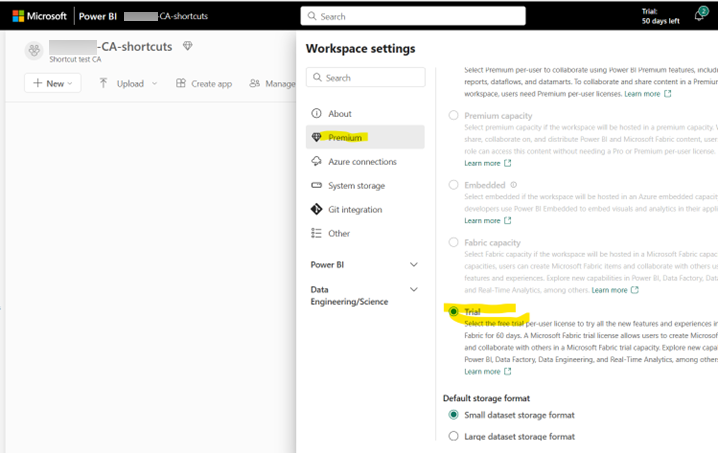
Link til Fabric fra Power Apps
Fra området Tabeller i Power Apps (make.powerapps.com) kan udviklere oprette forbindelse til Fabric ved at vælge Analysér>Link til Microsoft Fabric på kommandolinjen.
Første gang du vælger kommandoen, knytter en guidebaseret oplevelse Dataverse-miljøet til et Fabric-arbejdsområde. Der oprettes et Synapse lakehouse, SQL slutpunkt, et Power BI-datasæt er oprettet og Dataverse-tabeller knyttes til lakehouse via genveje.
Når linket er oprettet, kan du give andre brugere adgang til Fabric-arbejdsområdet, så de kan arbejde med Dataverse-data ved hjælp af alle Fabric-arbejdsbelastninger. Lakehouse, SQL-slutpunkt og Power BI-datasæt opdateres med nye data, efterhånden som der sker ændringer i Dataverse.
Direkte adgang til dine data i Microsoft OneLake
Link til Fabric opretter et direkte og sikkert link mellem dine data i Dataverse og et Fabric-arbejdsområde. Du behøver ikke at angive en lagerkonto eller Synapse-arbejdsområder. Når du linker til Fabric fra Power Apps, opretter systemet en optimeret replika af dine data i parquet-deltaformat, det indbyggede format i Fabric, og OneLake, hvor der bruges lager i Dataverse, så dine arbejdsbelastninger ikke påvirkes. Replikaen styres og beskyttes af Dataverse og forbliver inden for det samme område som dit Dataverse-miljø, samtidig med at Fabric-arbejdsbelastninger kan fungere på disse data.
Administratorer kan administrere tabeller, der er knyttet til OneLake, på siden Azure Synapse Link til Dataverse. Ved at åbne linket Microsoft OneLake kan administratorer se tabeller, der er tilføjet af udviklere, tilføje flere tabeller og overføre linket til andre miljøer. Tabeller, der føjes til OneLake, forbruger Dataverse-lager, og administratorer kan se lagerforbruget Power Platform Administration.
Bemærk
Hvis du vælger Link til Microsoft Fabric, tilføjer systemet alle ikke-systemtabeller Dataverse, hvor egenskaben Registrer ændringer er aktiveret. Du kan tilføje flere tabeller på et senere tidspunkt.
Hvis du brugte denne funktion i forbindelse med offentlig prøveversion, kan du fortsætte med at bruge de tabeller, der blev valgt tidligere. Hvis du vælger indstillingen Link til Fabric i nye miljøer (eller fjerner sammenkædningen og sammenkæder eksisterende miljøer igen), tilføjes alle tabeller.
Aktivering af denne funktion resulterer i en stigning i forbruget af Dataverse databaselager. Du kan få vist yderligere lagerforbrug som ekstra filer i visningen af oplysninger om miljøets lagerkapacitet i Power Platform Administration. Du bemærker f.eks. en ekstra fil Account-Amalytics, hvis du har valgt Account-tabellen for Fabric-linket. Bemærk også, at diagrammet kun viser tabeller, der bruger mest lagerplads. Du kan få en liste over tabeller ved hjælp af menuen øverst til højre i diagrammet.
Sammenligning af Link til Fabric med Azure Synapse Link til Dataverse
Azure Synapse Link til Dataverse gør det muligt for it-administratorer at eksportere data til deres eget lager og opbygge dataintegrationspipelines. Azure Synapse Link hjælper med klargøring og konfiguration af Azure ressourcer i en integreret oplevelse.
Funktionen Link til Fabric muliggør direkte forbindelse mellem dine data i Dataverse med Microsoft Fabric, uden du behøver bruge dit eget lager og Synapse-arbejdsområder. Link til Fabric udnytter det lager, der er indbygget i Dataverse, og fjerner behovet for klargøring og administration af dit eget lager.
Denne tabel indeholder en sammenligning af mulighederne.
| Link til Fabric | Azure Synapse Link |
|---|---|
| Ingen tekst, ingen direkte ETL-integration med Microsoft Fabric. | Eksportér data til din egen lagerkonto, og integrer dem med Synapse, Microsoft Fabric og andre værktøjer. |
| Data forbliver i Dataverse – brugere får sikker adgang i Microsoft Fabric. | Data opbevares i dit eget lager. Du administrer adgang til brugere. |
| Alle tabeller er valgt som standard. | Systemadministratorer kan vælge de påkrævede tabeller. |
| Forbruger yderligere Dataverse-lagerplads. | Optager dit eget lager og andre beregnings- og integrationsværktøjer. |
Du kan oprette forbindelse mellem eksisterende Azure Synapse-links og Microsoft Fabric og drage fordel af nyskabelserne i Fabric som f.eks. rapporter i Power BI DirectLake-tilstand og integrerede Spark- og Data-pipelines. Du skal oprette et Azure Synapse Link for Dataverse profil og aktivere indstillingen Delta parketkonvertering til Fabric link. Denne indstilling er ikke tilgængelig for Azure Synapse Link for Dataverse profiler, der bruger CSV-outputformatet.
Konfigurere dit miljø
Du kan bruge et eksisterende Dataverse-miljø eller oprette et nyt udviklermiljø, hvis du vil prøve denne funktion. Flere oplysninger: Oprette et udviklermiljø
Link til Microsoft Fabric
Link til Microsoft Fabric fra Power Apps-området Tabeller: Vælg Analysér>Link til Microsoft Fabric på kommandolinjen.
Log på Power Apps.
Vælg det ønskede miljø, vælg Tabeller i venstre navigationsrude, og vælg derefter Analysér>Link til Microsoft Fabric på kommandolinjen.
Bemærk
Denne funktion er som standard aktiveret i alle miljøer. Administratorer kan deaktivere denne funktion i Power Platform Administration i indstillingerne for miljøfunktionen.
Denne indstilling er flyttet fra menuen Eksportér efter den offentlige forhåndsversion. Du kan ikke længere vælge denne indstilling i genvejsmenuen for bestemte tabeller, da denne indstilling gælder for alle tabeller.
Hvis du linker til Fabric for første gang, vises der en guide. Du kan starte Fabric med samme indstilling i efterfølgende kørsler.
Guiden validerer indstillingerne for Fabric-abonnementet første gang. Hvis du ikke har en Fabric-kapacitet i samme geografi eller område som dit Dataverse miljø, giver guiden dig besked om at få en kapacitet i det påkrævede geografiske område.
Guiden beder dig om at oprette en engangsforbindelse til Microsoft Fabric i samme trin, hvis det er nødvendigt. Denne forbindelse er nødvendig for at give Fabric og Dataverse-tjenester sikker adgang til data. Du skal logge på og derefter gemme forbindelsen for at fortsætte.
I guiden bliver du bedt om at vælge et eksisterende Fabric-arbejdsområde eller at oprette et nyt. Du kan forvente at se genveje til alle tabellerne i dette arbejdsområde.
Hvis du ikke kan se arbejdsområder, skal du bede systemet om at oprette et arbejdsområde. Gå til Fejlfinding af almindelige problemer, hvis du ikke kan se det ønskede arbejdsområde.
Alle Dataverse-tabeller, hvor egenskaben "Ændringssporing" er aktiveret, er knyttet til Fabric. Hvis dette miljø er knyttet til programmer til finans og drift, kan du tilføje økonomi- og driftstabeller senere ved hjælp af indstillingen Administrer tabeller. Flere oplysninger: Administrer link til Fabric.
Når du er færdig, skal du vælge Opret i guiden for at oprette arbejdsområdet, oprette genveje og foretage initialisering for første gang.
Når fuldført, åbnes Fabric lakehouse i en separat browserfane.
Bemærk
Det kan tage op til 60 minutter at opdatere data i OneLake, herunder konverteringen til delta parquet-format. Hvis du har valgt en tabel, der indeholder mange data, kan den første indlæsningstid tage længere tid. Når du åbner Fabric lakehouse, vises linkene som uidentificerede, indtil den første synkronisering er fuldført. Flere oplysninger: Fejlfinding af almindelige problemer
Gå til Fejlfinding af almindelige problemer for at få hjælp til at løse problemer.
Administere link til Fabric
Administratorer kan administrere tabeller, der er knyttet til OneLake, på siden Azure Synapse Link til Dataverse. Hvis dette miljø er tilknyttet Fabric, vises et link kaldet Microsoft OneLake.
Log på Power Apps.
Bemærk
Denne funktion er som standard aktiveret i alle miljøer. Power Platform-administratorer kan deaktivere denne funktion i Power Platform Administration i indstillingerne for miljøfunktionen.
Vælg Azure Synapse Link fra venstre navigationsrude, og vælg derefter Microsoft OneLake.
Åbn Fabric ved at vælge Vis i Microsoft Fabric.
Tilføj flere tabellinks til Fabric, ved at vælge Administrer tabeller.
Når du tilføjer en tabel, foretager systemet en indledende synkronisering og indekserer dataene. Når den første synkronisering er fuldført, oprettes en genvej til OneLake. Du kan få vist status for tabeller ved at vælge Administrer tabeller. Brug indstillingen Opdater Fabric-tabeller til at tilføje den tabel, der netop er aktiveret, i Fabric. Du skal måske gennemgå rapporten og downstream-dataflows for at se, at de ikke påvirkes af ændringen.
Bemærk
Hvis miljøet er tilknyttet et Dynamics 365 Finance and Operations-miljø, giver indstillingen mulighed for at tilføje tabeller og medtage tabeller fra finans- og driftsapps. Lær mere: Vælg data til finans og drift i Azure Synapse Link til Dataverse
Når synkroniseringsstatus er Aktiv, efterhånden som dataene opdateres, vises dine dataændringer i rapporter, der er oprettet i Fabric.
Hvis der føjes en ny kolonne til en tabel, der allerede er tilføjet (også kaldet en ændring af metadata), kan du bruge indstillingen Opdater Fabric-tabeller til at opdatere ændringen i Fabric. Du skal måske gennemgå rapporten og downstream-dataflows for at se, at de ikke påvirkes af ændringen.
Du kan også vælge Fjern link, så Fabric-linket fjernes i dit Dataverse-miljø. Når du afbryder sammenkædningen, fjernes Fabric-søhus også.
Bemærk
Hvis du har installeret Dynamics 365-apps som Customer Insights, er de tabeller, der kræves til appen, også inkluderet i linket Microsoft OneLake.
Fjernelse af tabeller, der allerede er tilføjet, er deaktiveret, da det kan påvirke allerede indbyggede rapporter.
Link eksisterende Azure Synapse Link til Dataverse-links med Fabric
Du kan linke dit eksisterende Azure Synapse Link til Dataverse-profiler med Fabric fra området Azure Synapse Link til Dataverse-området. Du skal vælge indstillingen Aktivér Parquet/Delta lake for at aktivere visningen i Fabric-funktionen til Azure Synapse Link til Dataverse profiler.
Du kan aktivere et eksisterende link ved at følge disse trin:
- Log på Power Apps.
- Vælg Azure Synapse-link i venstre navigationsrude.
- Vælg et eksisterende Azure Synapse Link til Dataverse profil, og vælg derefter Link til Microsoft Fabric.
- Du bliver bedt om at vælge et Power BI premium arbejdsområde til at fortsætte. Der vises en liste over arbejdsområder i samme område som dit miljø. Hvis du ikke kan se et arbejdsområde på rullelisten, skal du muligvis oprette et arbejdsområde og derefter vende tilbage til denne opgave. Flere oplysninger: Link til Microsoft Fabric
- Vælg OK. Der udføres validering, og de påkrævede artefakter oprettes i Fabric.
- Vælg Vis i Microsoft Fabric for at åbne Fabric lakehouse.
- Du kan tilføje eller fjerne tabeller ved at vælge Administrer tabeller. Når du tilføjer en tabel, udføres den første synkronisering. Når den første synkronisering er fuldført, skal du vælge Opdater Fabric-tabeller for at opdatere genvejen Dataverse , der er føjet til dit Fabric lakehouse.
Bemærk
- Vælg Aktivér Parquet/deltasø for at aktivere visning i Fabric.
- Eksisterende Azure Synapse Link til Dataverse profiler, hvor dataene gemmes som CSV-filer, kan ikke linkes til Microsoft Fabric.
- Azure Synapse Linkprofiler, der er sikret med administrerede identiteter, tidligere MSI (Managed Service Identity), kan ikke linkes til Microsoft Fabric på nuværende tidspunkt.
Arbejde med Dataverse-data og oprette Power BI-rapporter
I dette afsnit beskrives de forskellige måder, du kan arbejde med Dataverse-data i Fabric og oprette rapporter på Power BI.
Arbejde med Dataverse-data i Fabric
Du kan få vist et Azure Synapse Analytics-lakehouse, et SQL slutpunkt og det standard-datasæt, der genereres af Dataverse i det Fabric-arbejdsområde, du har valgt tidligere.
Når du vælger Link til Microsoft Fabric, åbnes et Dataverse-genereret Azure Synapse Analytics-lakehouse. Du kan gå til andre Fabric-funktioner og arbejde med Fabric og Power BI.
Undersøg det Dataverse-genererede Azure Synapse Analytics-lakehouse
De tabeller, du har valgt, føjes til Azure Synapse Analytics-søhus og vises i Power BI som vist her. Disse tabeller er knyttet til Power Platform-miljøet ved hjælp af Dataverse-genveje. Efterhånden som data ændres i Dataverse, afspejler Dataverse genvejene i Fabric de nyeste data.
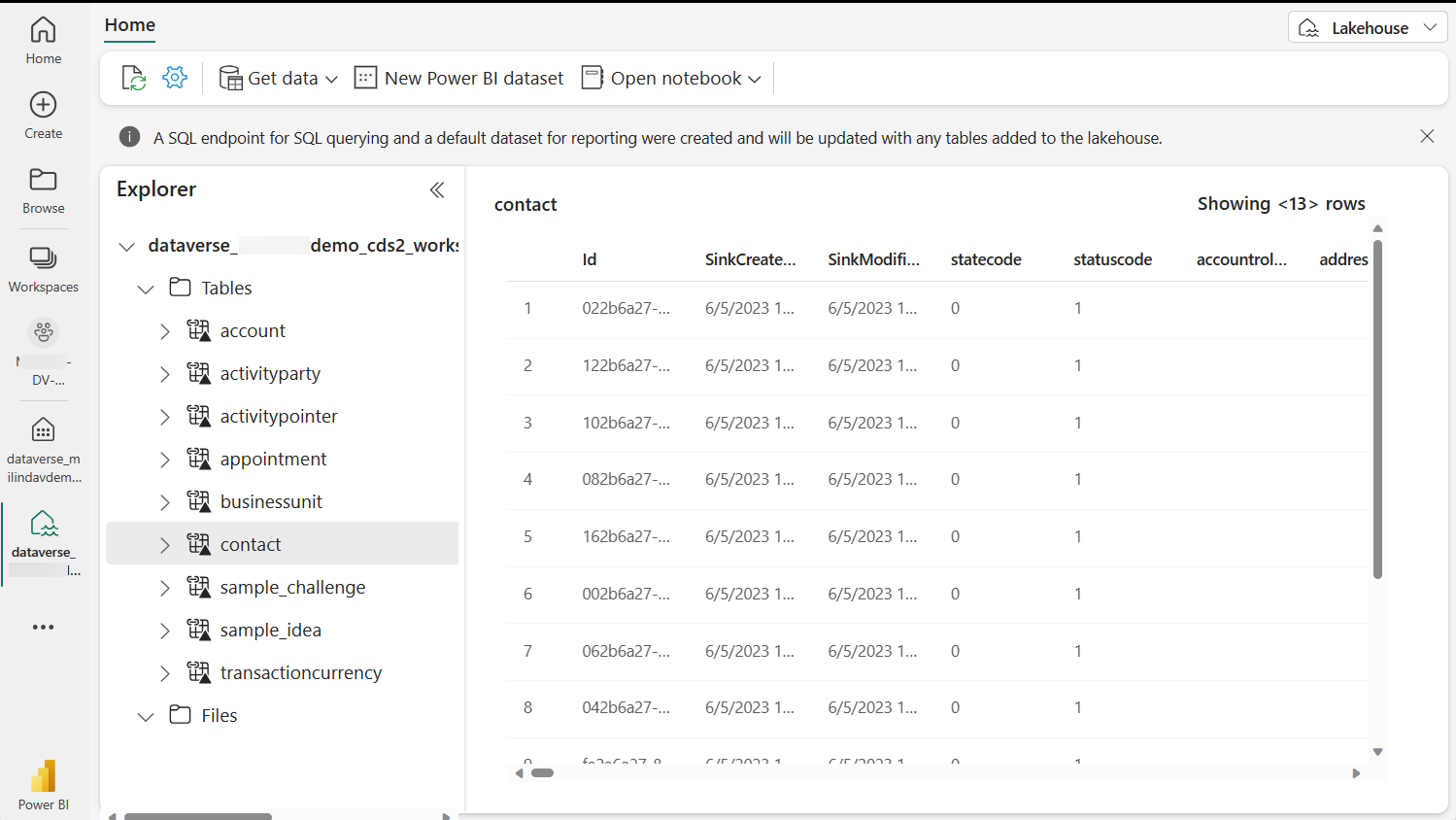
Bemærk, Dataverse administrerer disse genveje. Du skal ikke slette eller fjerne disse genveje i Fabric. Hvis du ved et uheld sletter et link, kan du gå til området Azure Synapse Link til Dataverse i Power Apps og vælge Opdater Fabric links for at genoprette linkene.
Udforske data med SQL-slutpunkt
Du kan åbne SQL slutpunkt og forespørge Dataverse-data med SQL og oprette visninger i Fabric.
Vælg SQL-slutpunkt i Power BI fra genvejsmenuen øverst til højre. Dataene vises i en SQL-venlig oplevelse, hvor du kan oprette SQL-forespørgsler og -visninger.
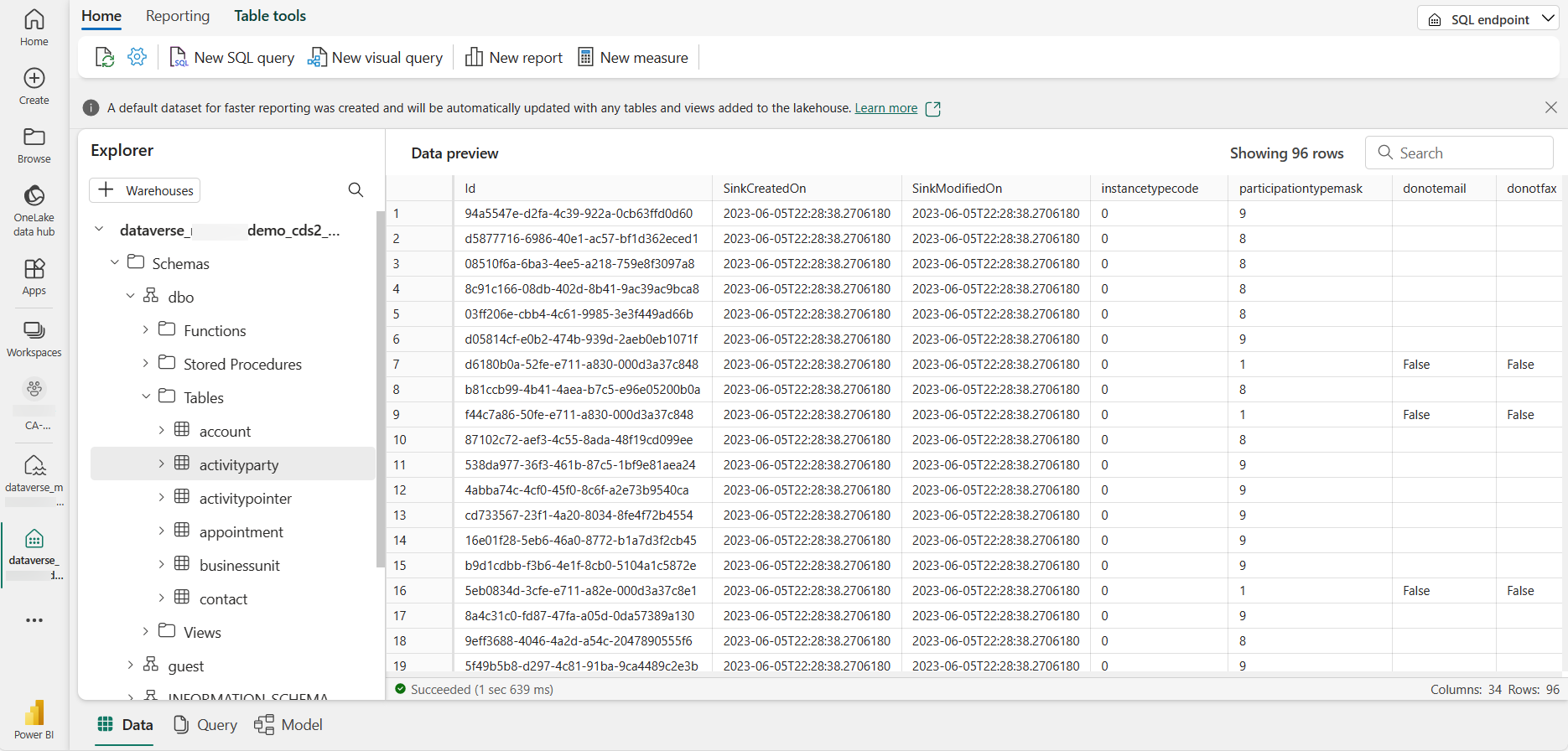
Automatisk oprettelse af en Power BI-rapport
Vælg de standarddatasæt, der genereres af Dataverse, og vælg derefter Opret rapport automatisk. Der oprettes en Power BI-rapport med de valgte data.
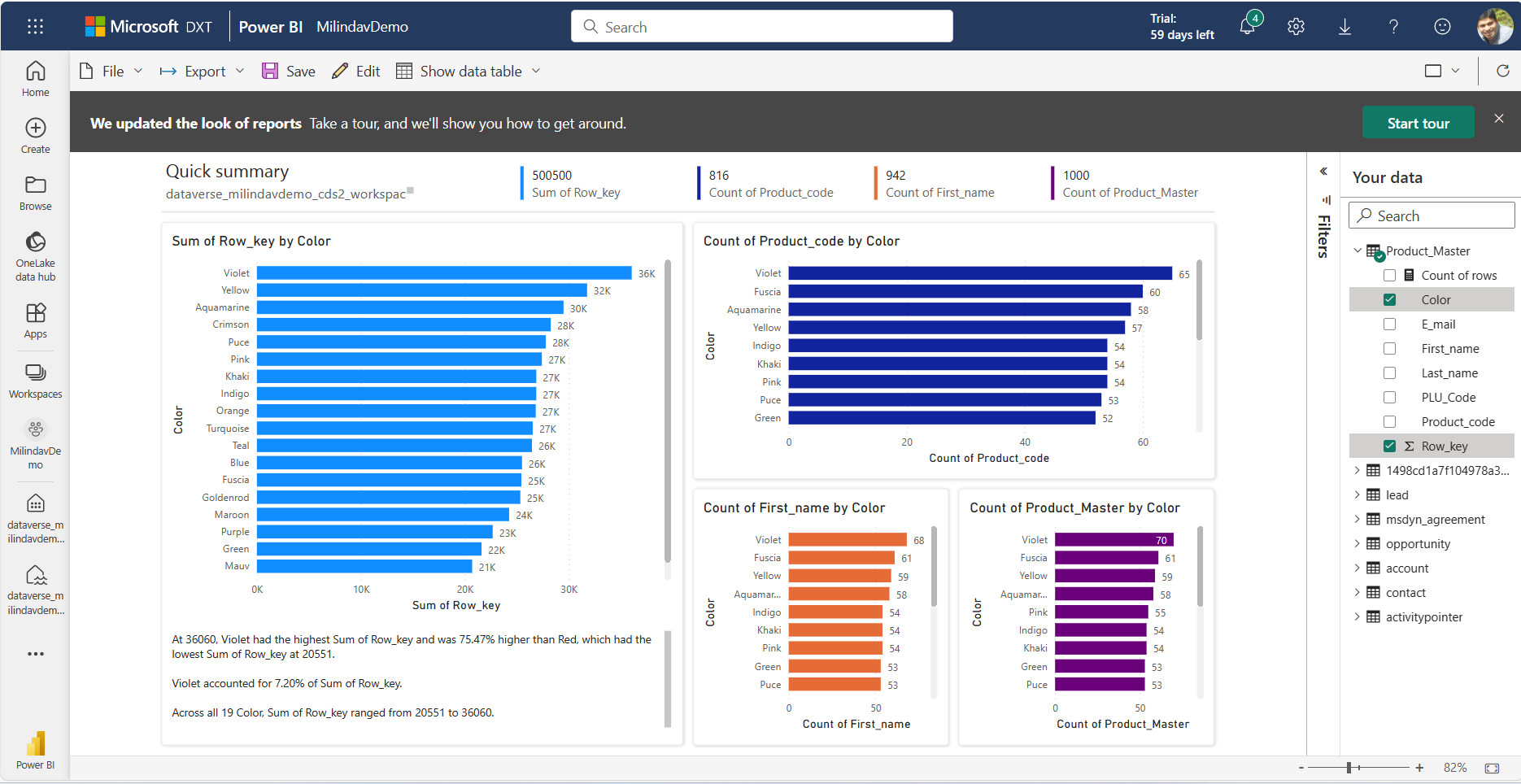
Beskytte data og give adgang til andre brugere
Du skal have sikkerhedsrollen Systemadministrator i Power Platform-miljøet for at kunne aktivere Knyt til Fabric eller Synapse Link. Du skal være administrator af Power BI-arbejdsområdet. Hvis systemet skal oprette et Power BI arbejdsområde, skal du have Power BI adgang som kapacitetsadministrator til en kapacitet i samme område som Dataverse miljøet.
Systemet opretter en dataforbindelse mellem Power Apps-miljøet og Fabric-arbejdsområdet ved hjælp af brugerens legitimationsoplysninger på tidspunktet for oprettelse af tilknytningen. Hvis du bruger indstillingen Fabric Link fra Power Apps-området Tabeller, opretter systemet forbindelsen og beder dig om at gemme. Hvis du bruger indstillingen Synapse Link, skal du selv oprette en dataforbindelse, før du aktiverer linket.
Systemet bruger denne forbindelse til at give Fabric-brugere mulighed for at oprette forbindelse til Dataverse – datalageret bag Power Platform-miljøet. Hvis du vil give andre brugere mulighed for at tilføje eller fjerne tabeller i Fabric-linket, skal du dele denne dataforbindelse med andre brugere. Sådan deler du dataforbindelsen med andre brugere:
- Gå til Fabric.Microsoft.com, og vælg tandhjulsikonet øverst til venstre (ud for brugerikonet).
- Åbn menuen Indstillinger, og vælg Dataforbindelser og gateways. De tilgængelige dataforbindelser vises.
- Vælg fanen Forbindelser, og vælg derefter den dataforbindelse, du har oprettet med forbindelsestypen Dataverse. Du kan måske se en forbindelse, der kaldes org...crm.dynamics.com. Hvis du har flere forbindelser som denne, skal du vælge den forbindelse, der er knyttet til det specifikke Power Platform-miljø.
- Når du har valgt den rette dataforbindelse, skal du vælge ...>Administrer brugere. Derefter får du vist de brugere, der har adgang til denne forbindelse.
- Angiv navnet på eller mailadressen til andre brugere, der skal have adgang til data. Når du vælger en bruger, skal du enten angive rollen Ejer eller Læser. Du skal kun angive rollen Læser for at gøre det muligt for dem at forbruge data. De brugere, du angiver, modtager en mail, der bekræfter adgangen til data.
Du skal muligvis give andre brugere adgang til dette arbejdsområde, så de kan arbejde med data. Afhængigt af behovet for dataadgang kan det være nødvendigt at beskytte dataene i dette arbejdsområde, før du deler dataene med andre. Du kan sikre søhuset samt tabeller i søhuset ved hjælp af OneLake-sikkerhed. Flere oplysninger: Oversigt over OneLake-sikkerhed
Fejlfinde almindelige fejl
Hvis du får en fejlmeddelelse, kan du se her nogle forslag til, hvordan du løser problemet.
| Fejlmeddelelse | Sådan løses problemet |
|---|---|
| Du skal have Power BI premium- eller Fabric-kapacitet i samme område {Region}. Du kan også få en Fabric-prøveversion. Du modtager ikke denne fejl efter 30. april 2024. Du får i stedet vist en fejlmeddelelse, hvis du ikke har kapacitet i samme geografiske område. |
Du skal have en Power BI Premium til en Fabric-kapacitet i samme område som dit Dataverse-miljø. Kapaciteten Power BI Premium pr. bruger er ikke tilstrækkelig. Du kan få en gratis prøvekapacitet ved at besøge Fabric (forhåndsversion)-prøveversion. Flere oplysninger: Forudsætninger |
| Oprettelsen af Fabric-arbejdsområdet mislykkedes. Du kan prøve igen. Hvis dette problem varer ved, kan du kontakte Microsoft Kundesupport med korrelations-id. | Du skal være kapacitetsadministrator i Power BI eller have bidragyderadgang til en kapacitet inden for samme geografiske område som dit Dataverse-miljø. I øjeblikket understøtter systemet disse lagerbrug med overkapacitet, der er beskrevet i Forudsætningerne. Kontrollér over for Power BI lejeradministratoren, at du har tilladelse til at oprette arbejdsområder. Du kan finde denne indstilling på Power BI Admin-portalen under Lejerindstillinger > indstillinger for arbejdsområde > Opret arbejdsområder. Hvis problemet ikke er løst, skal du kontakte Microsoft Kundesupport med det angivne reference-id |
| Oprettelsen af Fabric lakehouse mislykkedes. Du kan prøve igen. Hvis dette problem varer ved, kan du kontakte Microsoft Kundesupport med korrelations-id. | Kontrollér over for Power BI lejeradministratoren, at du har tilladelse til at oprette OneLake-genveje. Du kan finde denne indstilling i Power BI Administration-portal under Admininistrationsportal > Lejerindstillinger > Microsoft Fabric > Brugere kan oprette Fabric-elementer. Flere oplysninger: Forudsætninger Hvis problemet ikke er løst efter flere forsøg, kan du kontakte Microsoft Kundesupport med det angivne reference-id. |
| Vi stødte på et problem. Oprettelse af Fabric-søhus mislykkedes. | Spørg din Power BI-lejeradministrator, om du har tilladelse til at oprette artefakter i Fabric. Du kan finde denne indstilling på Power BI Administration-portalen under Lejerindstillinger > > oneLake-indstillinger > Brugere kan få adgang til data, der er gemt i OneLake med apps uden for Fabric. Flere oplysninger: Forudsætninger Hvis problemet ikke er løst efter flere forsøg, kan du kontakte Microsoft Kundesupport med det angivne reference-id. |
| Det lader ikke til, at din organisation har Microsoft Fabric. Få en prøveversion. | Kontakt din administrator, eller få en prøveversion af Microsoft Fabric. |
| Du skal have en prøveversion af Fabric for at komme i gang. | Du skal have en Power BI premium af en Fabric-kapacitet. Kapaciteten Power BI Premium pr. bruger er ikke tilstrækkelig. Du kan få en gratis prøvekapacitet ved at besøge: Fabric (forhåndsversion)-prøveversion |
| Du skal være systemadministrator for at oprette forbindelse til Fabric. | Du skal have sikkerhedsrolle som systemadministrator i Dataverse for at udføre denne handling. Flere oplysninger: Standardsikkerhedsroller og rettigheder |
| Felter, der for nylig er tilføjet i tabeller, afspejles ikke i Fabric Lakehouse. | Når et nyt felt tilføjes i en Dataverse-tabel, føjes den kolonne, der netop er tilføjet, ikke automatisk til Fabric Link-arbejdsområder. Hvis du vil medtage nyligt tilføjede kolonner, skal du vælge Synapse-link i Power Apps (make.powerapps.com), vælge Microsoft OneLake- eller Link-profilen Azure Synapse og vælge Opdater Fabric tables. Denne handling opdaterer tabelmetadataene i Fabric Lakehouse. |
| Error message "Uautoriseret. Adgang til destinationsplaceringen https://[...].crm3.dynamics.com/ nægtet", når Dataverse-tabeller åbnes i Fabric Lakehouse. | Denne fejlmeddelelse er tegn på, at den bruger, der åbner tabeller i Fabric, ikke har de nødvendige tilladelser til at få adgang til Dataverse-tabeller. Denne fejl kan blive vist, også selvom den samme bruger har adgang til tabellerne i Dataverse. Guiden Knyt til Fabric i Power Apps opretter en dataforbindelse, når tilknytningen til Fabric oprettes. Denne dataforbindelse bruger brugerens legitimationsoplysninger. Det er muligt, at: - Adgangskoden for den bruger, der oprettede forbindelsen, er ændret eller er udløbet. - Brugerkontoen for den bruger, der oprettede Fabric-tilknytningen, er inaktiv. - Andre brugere, der skal have adgang til Dataverse-tabeller i Fabric, ikke har adgang til dataforbindelsen. Flere oplysninger: Beskytte data og give andre brugere adgang |
| Fejlmeddelelsen "Der opstod en back end-fejl. Fabric til forbindelses-id'et Dataverse ... er ikke gyldigt for denne bruger. Kontrollér, at du har adgang til denne forbindelse, og at der er forbindelse til denne organisation med URL-adresse... Du kan prøve igen, hvis problemet varer ved, ved at kontakte support. | Denne fejlmeddelelse angiver, at den bruger, der vælger indstillingen Opdater Fabric-tabeller på Azure Synapse siden Link, ikke har de nødvendige tilladelser. Denne fejl kan blive vist, også selvom den samme bruger har adgang til tabellerne i Dataverse og er en systemadministrator. Guiden Knyt til Fabric i Power Apps opretter en dataforbindelse, når tilknytningen til Fabric oprettes. Denne dataforbindelse bruger brugerens legitimationsoplysninger. Det er muligt, at: - Adgangskoden for den bruger, der oprettede forbindelsen, er ændret eller er udløbet. - Brugerkontoen for den bruger, der oprettede Fabric-tilknytningen, er inaktiv. – Den bruger, der udfører indstillingen Opdater fabric-tabeller, har ikke adgang til dataforbindelsen. Flere oplysninger: Beskytte data og give andre brugere adgang |
| Alle tabeller fra Dataverse vises som Unidentified i Fabric Lakehouse. | Du kan få vist denne fejlmeddelelse, mens dataene initialiseres første gang. Hvis dette problem fortsætter i mere end flere timer, skal du gå til Synapse Link i Power Apps (make.powerapps.com), vælge Microsoft OneLake eller Link-profilen Azure Synapse og vælge Opdater Fabric-links. Derved opdateres tabelmetadataene i Fabric Lakehouse. |
| Tabeller fra Dynamics 365-programmer til finans og drift mangler. | Systemet vælger automatisk ikke-systemtabeller med egenskaben Ændringssporing angivet til Ja, når du opretter et Fabric Link. Hvis du vil vælge flere tabeller, skal du åbne Microsoft OneLake-profilen i Synapse Link og vælge Administrer tabeller. Hvis du har knyttet et finans- og driftsmiljø til dette Power Platform-miljø, kan du også vælge tabeller fra programmer til finans og drift. Programmer til finans og drift vælges ikke automatisk med Fabric Link. Flere oplysninger: Tilføje finans- og driftstabeller |
| Der er {.. #tables} tabeller aktiveret til sporing af ændringer i dit miljø. Tilføjelse af mere end tusind tabeller understøttes ikke. | Fabric Link-funktionen kan i øjeblikket ikke aktiveres i miljøer, hvor mere end 1.000 tabeller med ændringssporing er aktiveret. Du kan løse dette problem ved at vælge Synapse Link i Power Apps (make.powerapps.com) og oprette flere profiler med mindre end 1.000 tabeller hver. |